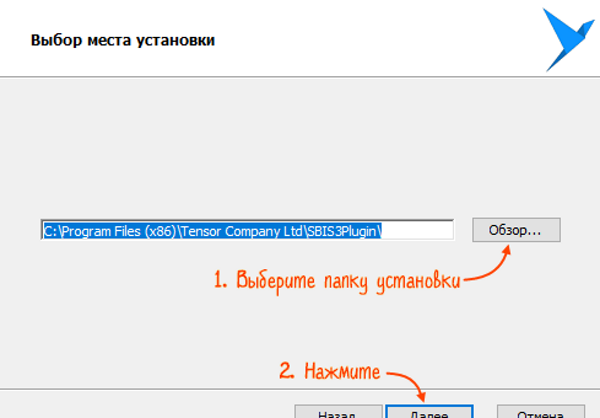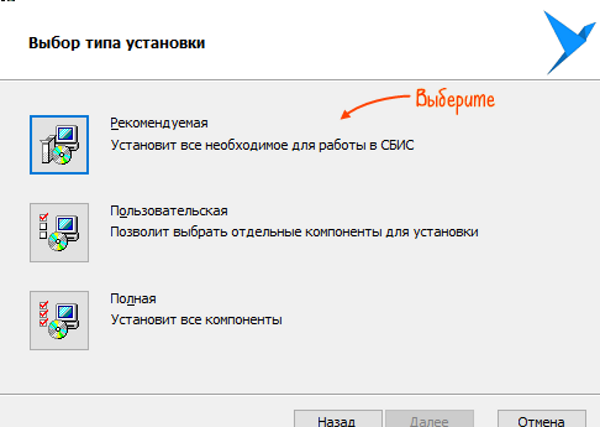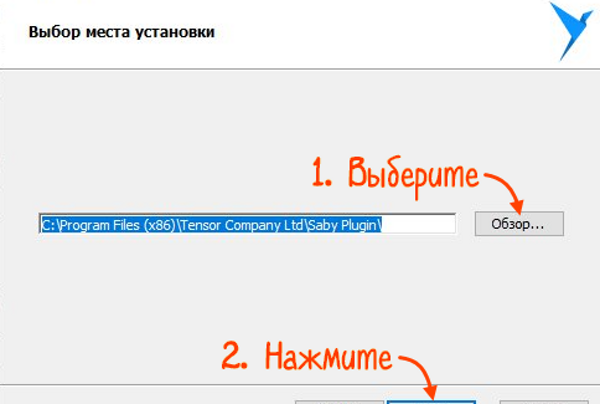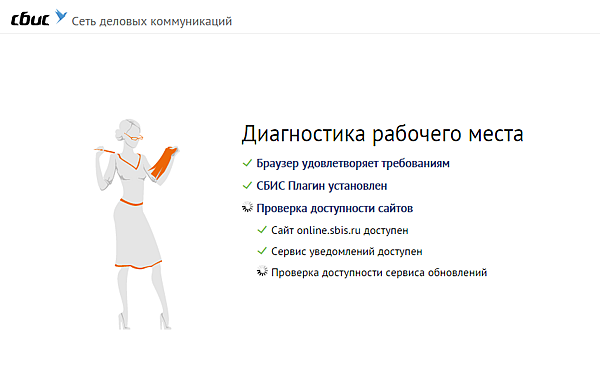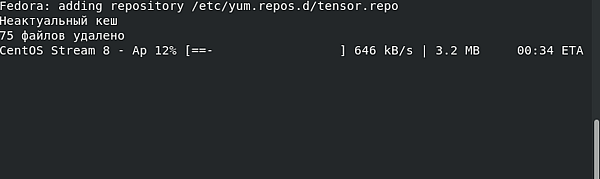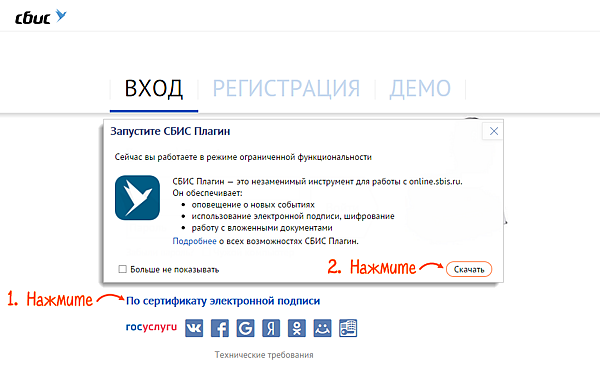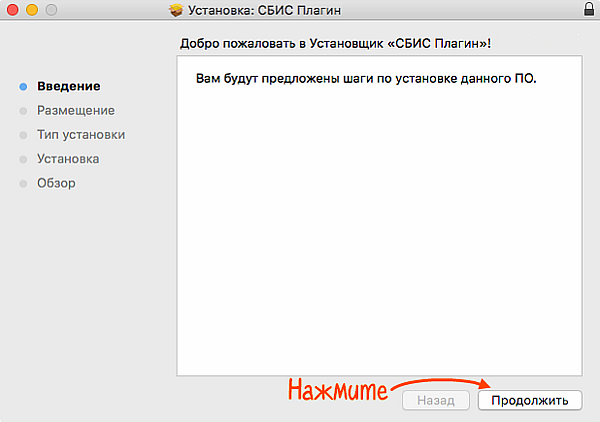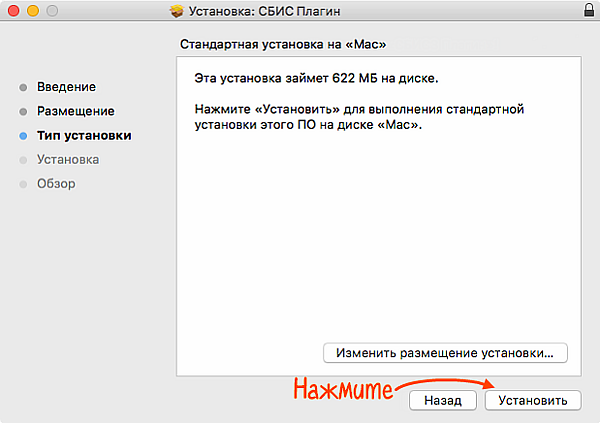- Настроить СБИС3 Плагин
- Настроить уведомления
- Изменить язык приложения
- Настроить подключение
- Найти проблему в подключении
- Узнать версию приложения
- Отчетность и ЭДО на Ubuntu и Mint
- Расширения СБИС3 Плагина на различных ОС
- Установить СБИС3 Плагин
- Скачать СБИС Плагин
- Установить приложение
- Установить СБИС Плагин на несколько компьютеров
- Скачать СБИС3 Плагин
- Установить СБИС3 Плагин
Настроить СБИС3 Плагин
В СБИС3 Плагине вы можете подключить уведомления о событиях, изменить настройки подключения к сети и узнать версию приложения.
В панели уведомлений Windows, Linux или macOS нажмите и откройте «Настройки».
Настроить уведомления
Вы можете подключить или отключить всплывающие уведомления и звуковое оповещение, а также настроить расположение уведомлений на экране. Для этого нажмите и перейдите в раздел «Общие».
Изменить язык приложения
Перейдите в раздел «Общие» и выберите язык интерфейса СБИС3 Плагина.
Настроить подключение
Укажите, как СБИС3 Плагин будет подключаться к сети: через настройки системы, напрямую либо через прокси-сервер.
Перейдите в раздел «Сеть и безопасность». Выберите пункт «Использовать прокси-сервер» и введите настройки вручную — адрес, порт, также логин и пароль для авторизации в формате: « \ ».
Найти проблему в подключении
Если возникли ошибки в подключении или соединении, проверьте взаимодействие СБИС3 Плагина с браузером. Перейдите на страницу диагностики по прямой ссылке или в приложении перейдите в раздел и нажмите «Открыть страницу диагностики».
Узнать версию приложения
Перейдите в раздел «Настройки/О программе».
В разделе вы также найдете ссылки на сайт поддержки и форум.
Источник
Отчетность и ЭДО на Ubuntu и Mint
СБИС теперь доступен на одних из самых популярных дистрибутивов операционной системы Linux — Ubuntu 20.04 и Mint 19.3. Мы выбрали данные версии, поскольку они имеют долгосрочную поддержку разработчиков.
Чтобы работать с электронной подписью в СБИС на Ubuntu 20.04 и Mint 19.3, установите СБИС3 Плагин. Он позволит подписывать документы и отправлять отчетность, а также авторизовываться в личном кабинете по сертификату.
Как начать работать с ЭП в СБИС
Какие еще возможности СБИС3 Плагина доступны
- Уведомления — оповещения о требованиях госорганов, новых документах, сообщениях, новостях, задачах и так далее.
- Работа со СБИС Диском: загрузка, удаление, переименование и скачивание файлов из облака.
- Сканирование документов напрямую из личного кабинета без предварительного сохранения файла на компьютере.
- Создание снимков и видео экрана.
СБИС поддержал получение и выдачу лекарств в рамках государственного обеспечения. Рассказываем о новом функционале.
Сотрудники, подвергшиеся воздействию радиации на Чернобыльской АЭС имеют право на дополнительный отпуск — СБИС поможет его оформить.
Теперь в СБИС можно отправить документы о медицинских услугах физлицам — они смогут открыть их с помощью своей электронной подписи.
Новый функционал СБИС поможет проконтролировать комментарии, требующие ответа. Рассказываем, как это работает.
С 1 октября меняются требования к заполнению налоговых платежей. В СБИС уже все готово — сервис проверит значения всех полей и предупредит, если обнаружит ошибку.
Источник
Расширения СБИС3 Плагина на различных ОС
СБИС3 Плагин содержит множество модулей и расширений для работы, например, уведомления или загрузка документов в личный кабинет. Для разных операционных систем доступны различные наборы расширений. Их полный перечень смотрите в таблице ниже.
Наименование
Описание
Тип запуска
Операционная система
1 Сбор данных о ПО недоступен.
2 Недоступно сканирование с кнопки.
3 Отсутствует окно консультанта.
4 Доступно на дистрибутивах CentOS, AstraLinux, Alt Workstation и Red OS.
5 Недоступна работа с файлами диска через папку на компьютере для дистрибутивов Linux, основанных на Debian. Например, Mint, Ubuntu и Kubuntu.
Источник
Установить СБИС3 Плагин
Установите приложение, чтобы получать уведомления о событиях в личном кабинете СБИС, авторизовываться по сертификату ЭП и пользоваться другими возможностями.
Убедитесь, что рабочее место соответствует техническим требованиям и у вас есть права администратора на компьютере. СБИС3 Плагин будет установлен сразу для всех пользователей ПК.
На операционных системах Windows XP, Windows Vista и их серверных редакциях Server 2003 и 2008 работает только устаревшая версия приложения — СБИС Плагин.
Программа позволяет работать только с электронной подписью. Окно с предложением скачать появится:
- при первом входе в личный кабинет по сертификату;
- в процессе работы в кабинете, например при подписании документа.
Скачать СБИС Плагин
- В окне сообщения нажмите «Скачать».
- Если предлагается выбрать каталог для загрузки файла, укажите папку, в которую хотите сохранить файл установки SbisPlugin.exe.;
- Если окно с выбором каталога не появилось, установщик загрузится в папку по умолчанию (как правило, «Загрузки»).
- Запустите файл.
Установить приложение
Пройдите все этапы мастера установки.
- В приветственном окне нажмите «Далее» и выберите каталог установки.
Остальные являются необязательными, и, если они понадобятся в работе, СБИС Плагин скачает их автоматически. Чтобы установить расширенный набор модулей, выберите другой пакет установки .
Подтвердите установку сертификата в окне предупреждения — нажмите «Да».
На этапе «Все готово к установке» нажмите «Установить».
В системном трее компьютера появится значок . По умолчанию СБИС Плагин будет запускаться автоматически при включении компьютера.
После установки настройте антивирусные программы, брандмауэр и приложения-блокировщики.
Если на компьютере создано несколько учетных записей, то для каждой установите отдельную копию СБИС Плагина.
Установить СБИС Плагин на несколько компьютеров
- Скачайте сертификат безопасности и установите его в доверенные корневые для компьютера.
\SbisPlugin.exe /verysilent /SUPPRESSMSGBOXES /NORESTART / notShowInstallInProcessMessage
Если хотите установить приложение сразу на несколько компьютеров, воспользуйтесь групповыми политиками.
Скачать СБИС3 Плагин
Загрузите установочный файл. В зависимости от особенностей вашей системы выберите тип дистрибутива.
- Веб-установщик
- Запустите файл установки, в приветственном окне выберите каталог установки и нажмите «Далее».
- Что делать, если появилось сообщение «Данная версия Windows не поддерживается»?
- Что делать, если появилось сообщение «Указанная учетная запись уже существует»?
- Если вы скачали полный дистрибутив, на следующем этапе выберите компоненты установки. По умолчанию указана «Рекомендуемая установка», в которой содержатся только основные модули. Чтобы установить расширенный набор модулей, выберите другой тип установки .
Приложение запустится автоматически. На рабочем столе компьютера будет создан ярлык для быстрого доступа к кабинету.
Диагностика подключения проверит соединение СБИС3 Плагина с браузером.
Страница диагностики также доступна в настройках СБИС3 Плагина.
Все дистрибутивы поддерживают только архитектуру x86_64. Выберите вашу ОС для установки СБИС3 Плагина.
- Скачайте файл установки СБИС3 Плагина.
- Перейдите в папку, где хранится установочный файл приложения. Порядок действий зависит от вашей ОС.
Установить СБИС3 Плагин может администратор от имени ROOT. Чтобы запустить приложение от имени пользователя, перезагрузите компьютер либо завершите сеанс пользователя, а потом повторно авторизуйтесь под его именем.
На компьютере под управлением macOS версии 10.12.0 и выше зайдите в личный кабинет по сертификату.
- В окне «Запустите СБИС Плагин» нажмите «Скачать» и загрузите файл установки.
Если появилось окно «
- В окне «Установка успешно завершена» нажмите «Закрыть».